电子班牌操作手册

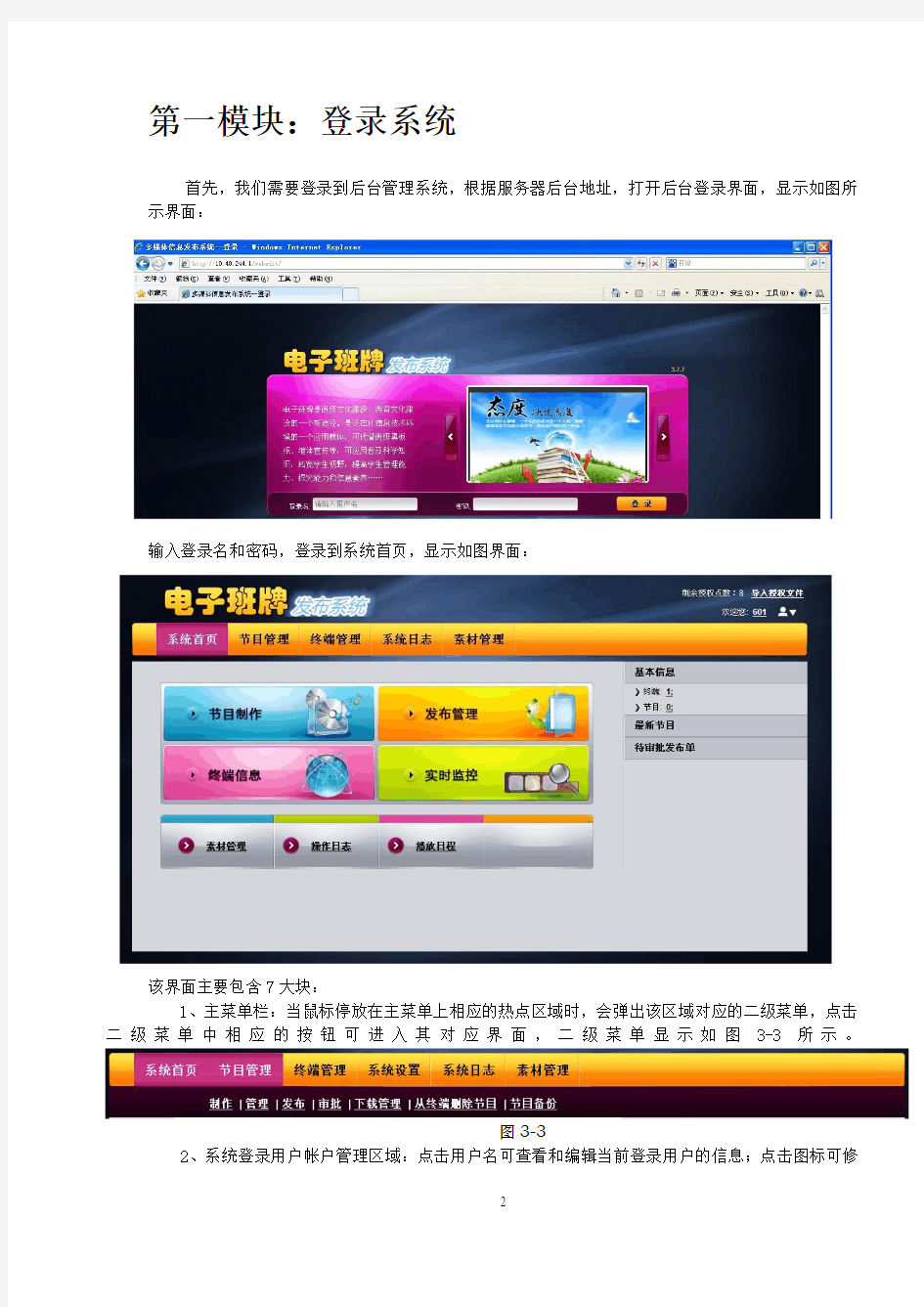
电子班牌操作手册
目录
第一模块:登录系统 (2)
第二模块:节目管理 (3)
第一节:制作节目 (3)
第一要素:编辑器 (3)
第二要素:节目制作 (7)
第三节:节目管理界面 (17)
第四节:节目发布设置 (18)
第五节:节目审批 (20)
第六节:下载管理 (20)
第七节:删除节目 (21)
第一要素:终端节目删除 (22)
第二要素:管理端节目删除 (22)
第八节:节目备份 (23)
第九节:节目发布界面 (23)
第十节:节目审批界面 (23)
第三模块:终端管理 (24)
第一节:插播消息 (24)
第二节:终端信息管理 (25)
第三节:终端监控管理 (27)
第四节:终端带宽管理 (28)
第五节:终端升级 (29)
第四模块:系统设置 (29)
第一节:权限管理 (29)
第一要素:机构管理 (29)
第二要素:角色管理 (31)
第三要素:用户管理 (32)
第五模块:素材管理 (34)
第一节:素材管理 (34)
第一要素:素材上传 (34)
大文件上传 (35)
第二节:模版管理 (36)
第一要素:背景模板 (36)
第二要素:普通模板 (36)
第一模块:登录系统
首先,我们需要登录到后台管理系统,根据服务器后台地址,打开后台登录界面,显示如图所示界面:
输入登录名和密码,登录到系统首页,显示如图界面:
该界面主要包含7大块:
1、主菜单栏:当鼠标停放在主菜单上相应的热点区域时,会弹出该区域对应的二级菜单,点击二级菜单中相应的按钮可进入其对应界面,二级菜单显示如图3-3所示。
图3-3
2、系统登录用户帐户管理区域:点击用户名可查看和编辑当前登录用户的信息;点击图标可修
改当前登录帐户的密码或退出)。如图3-4所示。
图3-4
3、常用功能快捷方式区域(点击相应按钮后可直接进入其对应界面)
4、点击后进入终端信息界面
5、点击后进入节目管理界面
6、点击相应名称后进入该节目详细操作界面
7、点击后进入审批流程界面
默认是‘单级审批’,即直接发布,跳过审批环节。如需审批发布,则在‘系统设置-参数设置-审批权限’中修改。
第二模块:节目管理
第一节:制作节目
第一要素:编辑器
1、新版编辑器
在首页,点击‘节目管理--制作’会进入节目制作界面。进入节目制作界面,我们可以看到如图3-5所示界面:
图3-5
组件按钮对应的功能:
图3-6
<1>返回:返回到节目管理界面。
<2>当前分辨率的模版选择(默认没有模版,需要先制作普通模版或上传背景模版)。
<3>保存场景:当前节目场景内容制作完成后,点击此按钮进行保存。
<4>预览:每个场景制作完成后,都可点此按钮进行预览看效果。
<5>输入节目名称(注:节目名称中不能包含特殊符号,如:~@#$%^&*以及空格等)。
<6>选择节目分辨率(包含1024*768、1920*1080、1280*720、768*1024、1080*1920和720*1280六种分辨率,根据实际需要可以在系统设置中添加)。班级班牌选1024×768;大屏选1920×1080
<7>节目类型:选择节目类型为普通节目或互动节目。选普通节目
<8>选择背景音乐。
<9>旧版编辑器切换(旧版编辑器详细介绍请参阅:2、旧版编辑器)。
<10>文本:即插入静态的文字。
<11>滚动字幕:插入可以动态滚动的文本。
<12>日期:插入当前日期时间。终端播放时会自动与当前服务器时间校准。
<13>天气:插入当前的天气信息。(天气数据需先进行采集,可显示多城市天气)
<14>图片:插入要播放的图片,可以插入一张也可以同时插入多张。支持格式分别为JPG、GIF、PNG,且只支持RGB样式图片。
<15>视频:插入要播放的视频,视频可以是一段或是多段。目前支持格式WMV、MP4、AVI等常用格式。
<16>插入网络页面:在节目内容显示区域插入网络页面(该功能也主要用于触摸屏设备)
<17>互动组件:制作互动节目时会用到的按键、显示区域等控件。
<18>插入超链接:该功能主要用于触摸屏设备(制作互动节目时使用)。
<19>删除超链接:该功能主要用于触摸屏设备(制作互动节目时使用)。
<20>视频直播:在节目内容显示区域插入所需直播的视频节目(只能选择一个视频)
<21>插入文档:在节目内容显示区域显示直接调用的office组件(只支持WORD、EXCEL、PPT、PDF)
<22>微调组件:可以调节节目中组件的位置以及文本文字的样式。
<23>更多:点击后会显示一些节目组件,包含倒计时、正计时、插入特殊字符、设置背景、触摸卡片、视频输入、相册。
<24>源:节目中添加的图片视频等的缩略图列表。
<25>历史:节目制作过程中所进行的操作记录。例如添加、删除等。
<26>组件:显示节目已用到的组件。
<27>页面名称:即当前场景名称,可根据当前场景内容填写相应的名称。
<28>播放时间:即当前场景播放时间,如当前场景有视频,会自动显示为视频的播放时间,可手动修改。
<29>背景音乐:与组件8配合使用。可以给节目插入背景音乐。
<30>场景:场景选择,当有多个场景时,可选择其它场景以直接切换
<31>新建场景:当前场景制作完成后,如还有其它内容需要制作,可点击此按钮新增场景
2、旧版编辑器
在新版编辑器中点击9‘切换旧版’,我们可以看到如下图所示界面:
组件按钮对应的功能:
<1>返回:返回到节目管理界面。
<2>当前分辨率的模版选择(默认没有模版,需要先制作普通模版或上传背景模版)。
<3>保存场景:当前节目场景内容制作完成后,点击此按钮进行保存。
<4>预览:每个场景制作完成后,都可点此按钮进行预览看效果。
<5>输入节目名称(注:节目名称中不能包含特殊符号,如:~@#$%^&*以及空格等)。
<6>选择节目分辨率(包含1024*768、1920*1080、1280*720、768*1024、1080*1920和720*1280六种分辨率,根据实际需要可以在系统设置中添加)。
<7>节目类型:选择节目类型为普通节目或互动节目。
<8>选择背景音乐。
<9>切换新版编辑器:点击后可以进入新版编辑器。
<10>常用剪切、粘贴、复制、删除、格式刷选项。
<11>静态字体:需要插入静态文字的时候选择该按钮。
<12>字体属性的修改(参照WORD文档使用)。
<13>段落属性的修改(参照WORD文档使用)。
<14>背景颜色:节目内容显示区域底层颜色选择或修改节目背景图片。
<15>背景图片:节目内容显示区域底层图片选择或修改。
<16>插入或修改图片:在节目内容显示区域插入或修改图片(只能选择单张图片)。
<17>插入flash动画:在节目内容显示区域插入或修改flash动画(只能选择一个动画)。
<18>插入自动播放媒体:在节目内容显示区域插入或修改视频(能选择多个视频)。
<19>插入广告图片:在节目内容显示区域插入或修改广告图片(插入或修改时可选择多张图片并定义图片切换时间)。
<20>插入或修改字幕:在节目内容显示区域插入或修改滚动字幕(字幕文字滚动方向及速度等可进行修改)。
<21>插入或设置表格:需要显示表格的时候,建议EXCEL中编辑完成后直接调用。
<22>插入或修改栏目框:需要显示栏目内容的时候,建议在WORD中编辑完成后直接调用。
<23>插入或修改、取消超链接:该功能主要用于触摸屏设备(制作互动节目时使用)。
<24>插入网络页面:在节目内容显示区域插入网络页面(该功能也主要用于触摸屏设备)。
<25>插入当前时间日期:在节目内容显示区域插入当前日期(日期时间在节目播放是自动调用当前系统时间)。
<26>倒计时:该功能需要和插入静态文字想结合。
<27>倒计时:该功能需要和静态文字相结合。
<28>视频直播:在节目内容显示区域插入所需直播的视频节目(只能选择一个视频)。
<29>插入国际时钟:在节目内容显示区域插入国际时钟(能插入多个不同地区的时钟)。
<30>office组件功能:在节目内容显示区域显示直接调用的office组件(只支持WORD、EXCEL、PPT、PDF)。
<31>插入触摸卡片:该功能主要用于触摸屏设备(制作互动节目时使用)。
<32>插入Logo图标:在节目内容显示区域插入Logo图标(可在视频节目层上面显示)。
<33>插入按钮:在节目内容显示区域插入按钮,需自行设置按钮显示样式、按钮标题和按钮链接(按钮链接设置分为内部场景、外部链接和第三方程序)。
<34>视频输入:终端需机顶盒连接,播放电视节目。
<35>显示节目已用到的组件。
<36>金融数据组件:在节目内容显示区域显示金融数据组件(数据需要先进行采集)。
<37>插入天气:在节目内容显示区域显示地区当天天气状况(天气数据需先进行采集,可显示多城市天气)。
<38>会议室:制作会议节目。
<39>RSS:在节目内容显示区域显示和其他站点的共享内容(数据需要先进行采集)。
<40>拖动滑块可调整节目制作区域的大小。
<41>组件层叠方式。
<42>组件对齐方式。
<43>显示网格线。
<44>页面名称:即当前场景名称,可根据当前场景内容填写相应的名称。
<45>播放时间:即当前场景播放时间,如当前场景有视频,会自动显示为视频的播放时间,可手动修改。
<46>背景音乐:设置节目背景音乐,与组件8一起使用。
<47>场景:场景选择,当有多个场景时,可选择其它场景以直接切换。
<48>新建场景:当前场景制作完成后,如还有其它内容需要制作,可点击此按钮新增场景。
第二要素:节目制作
1、名词介绍
元素:节目制作和播放的元素。
区块:场景编辑页面上的某一块有效区域。
层:在制作时,一个场景由若层叠加而成。元素必须放置在某一层里。
场景:节目在制作和播放时的一个整体页面。
节目:制作和播放单元,一般是多个场景页面组成为一个节目。
播放列表:正在播放或待播放的节目集合。
播放日程:每天需要播放节目的时间、内容。
2、制作(旧版编辑器为例)
2.1文字插入功能
文字插入分为静态文字与动态的滚动字幕:
2.1.1静态文字使用方法
点击11号区域按钮,在界面中会出现“新内容”编辑框,如图:
点击进入编辑框可输入需要显示的文字,并可将该编辑框拖拽至节目内容所显示的任何区域,以便其在所希望的区域显示,如图:
在将编辑框中文字选中后可根据12、13号区域按钮对文字进行相应的设置(如“字号”、“颜色”、“粗体”等)。
2.1.2动态滚动字幕使用方法
点击20号区域按钮,弹出滚动字幕设置界面,如图:
在该对话界面主要分为7块区域:
<1>上传文件:可上传txt文件。
<2>搜索:在已上传的文本文件中搜索文件。
<3>显示已上传上传文件的区域。
<4>滚动字幕文字输入区域。
<5>滚动字幕文字的效果预显示区域。
<6>滚动字幕文字的显示属性设置,可对文字的字号、显示颜色与是否加粗进行设置
<7>滚动字幕文字的滚动设置,分别为“滚动方向”、“滚动方式”、“滚动速度”设置
内容设置完成后点击“确定”按钮,滚动字幕文字会显示在场景编辑区域的最上方,需手动拖拽至其所需显示区域,当需要修改当前的滚动字幕时,可选中滚动文字后右键,点击滚动字幕设置进
行重新设置修改,如图:
当文字被图片的下层被遮盖时,可选中图片右键点击“下一层”使图片在文字的下层让文字显示出来。
2.2图片插入功能
图片插入分为背景图片、普通图片、广告图片插入、插入logo图片:
2.2.1背景图片使用方法
插入在场景编辑区域最底层的图片,点击15号区域按钮弹出插入背景图片对话框,如图:
该界面分为7大区域:
<1>图片选择区域:鼠标停放在图片名称上,可看出该图片是否是所需要选择的背景图片,如当前页没有,可在其它页面进行查找,找到后双击该图片名称即可插入该图片。
<2>图片分类区域:图片上传时指定了将图片上传在某个分类时才会显示。
<3>图片的上传路径。
<4>图片尺寸显示区域。
<5>图片大小的显示区域。
<6>图片搜索:可根据图片的名称、分类等进行搜索,快速找出所需要的图片。
<7>图片上传:当所需背景图片没有在现有的素材中时,可进行上传,点击该按钮,弹出如下对话框:
<<1>>点击【选择文件】按钮后,弹出上传文件查找对话栏,选择上传文件时可选择多个文件一起上传。
<<2>>清空待上传的文件素材
<<3>>将待上传的素材上传到服务器中
<<4>>待上传素材显示区域
上传完图片后,该图片会自动显示在首页最上方,双击选择即可
2.2.2普通图片使用方法
点击16号插入或修改图片按钮,弹出如下对话框:
该对话框与插入背景图片对话框一致,操作方式也一样(注:该图片插入后可在场景编辑区域中选中该元素后进行拉伸或缩放或右键将其设置为全屏)。
2.2.3广告图片使用方法
点击19号插入广告图片按钮,弹出如下对话框:
该界面主要分为4大块:
<1>图片分类结构
<2>图片素材选择相关区域:该区域操作基本与背景图片等操作一致,唯一不同的就是在选择图片时在当前页面可以同时选择多张图片,全选只勾选当前页面的,点击“添加”按钮后,所选择的图片都会显示在已选择素材列表区域,如有已选择的图片不想要的可勾选后点击“删除”按钮以剔除。
<3>已选择素材列表:用于显示选中了的所有图片,并可对以选中了的图片进行修改切换时间。
<4>广告图片设置:该区域可统一设置广告图片的高宽度,广告图片切换时效果的时间长度(高宽度也可在图片选中好确定后在场景编辑区域进行拉伸或缩放)
当选择多张图片时,其播放顺序按已选择素材列表中的顺序播放,如播放顺序不对,则需要将
先播放的图片选中后进行“添加”,在选择后续播放的图片进行“添加”。
2.2.4 Logo图片使用方法
点击32号插入Logo图片按钮,弹出如下对话框:
该对话框与插入背景图片对话框一致,操作方式也一样(注:该Logo插入后可在场景编辑区域中选中该元素后进行拉伸或缩放,同时可在视频层上显示出来)
2.3视频插入功能
视频插入分为Flash动画插入、自动播放媒体插入和视频直播:
2.3.1 Flash动画插入使用方法
点击17号“插入自动播放媒体”按钮,弹出如下对话框:
该界面分为5大区域:
<1>动画分类区域:flash上传时指定了将flash上传在某个分类时才会显示。
<2>动画搜索:可根据flash的名称、分类等进行搜索,快速找出所需要的flash。
<3>图片的名称、分类、保存路径、尺寸和大小信息。
<4>文件上传:当所需flash没有在现有的素材中时,可进行上传,点击该按钮,弹出如下对话框:
<<1>>号区域点击【选择文件】按钮后,弹出上传文件查找对话栏,选择上传文件时可选择多个文件一起上传。
<<2>>号区域为清空待上传的文件素材
<<3>>号区域将待上传的素材上传到服务器中
<<4>>号区域是待上传素材显示区域
上传完动画后,该动画会自动显示在首页最上方,双击选择即可
<5>是否透明:可以勾选来选择是否要透明背景
2.3.2自动播放媒体插入使用方法
点击18号“插入自动播放媒体”按钮,弹出如下对话框:
该界面基本与插入广告图片界面一致:
<1>视频分类结构显示
<2>视频素材选择相关区域。媒体文件时长显示。
<3>已选视频素材区域
<4>当媒体文件过大,用“上传文件”按钮无法上传时,可选择用该按钮。
媒体文件播放是默认在最上层。
2.3.3视频直播使用方法
点击28号“视频直播”按钮,弹出如下对话框:
在该界面输入流媒体的URL,点击确定后即可插入所需播放的视频(注:更新数据可以使数据及时更改到最新状态,不过前提条件是先进行数据的采集)。
2.4日期时间插入功能
点击25号区域插入当前时间日期按钮,弹出如下对话框:
在该界面我们可以对时间显示中文字字体与样式进行相应的设置(注:在修改字体属性前请先选择样式,否则选择好文字的相应属性在选择样式后,文字属性会变回默认属性)
2.5倒计时和正计时插入功能
2.5.1倒计时使用方法
1、点击26号区域“倒计时”按钮,弹出如下对话框:
该对话框分为4大区域:
<1>时间显示属性选择区域:默认为“天”。
<2>倒计时结束日期选择区域。
<3>倒计时显示的文字属性设置区域:可对文字的“字号”、“颜色”、“是否加粗”进行设置。
<4>倒计时文字显示效果预览区域。
2、倒计时功能需要与静态文字插入功能想结合显示,如下图:
<1>该区域为静态文字输入。
<2>该区域为倒计时显示。
2.5.2正计时使用方法
点击27号区域“正计时”按钮,弹出如下对话框:
该对话框分为3大区域:
<1>正计时结束日期选择区域。
<2>正计时显示的文字属性设置区域:可对文字的“字号”、“颜色”进行设置。
<3>正计时文字显示效果预览区域。
2.6 Office组件插入功能
点击30号区域Office组件中相应按钮,弹出如下对话框:
<1>号区域为Office组件分类结构显示
<2>号区域主要用来显示素材名称、路径
<3>号区域用以设置文件插入后在场景编辑区域的大小显示(可在场景编辑区域中选中该元素后进行拉伸或缩放或右键将其设置为全屏),PPT、EXCEL、PDF组件使用功能与此一样。
2.7数据采集组件插入功能
参考数据组件节目制作
2.8天气预报插入功能
点击37号区域“天气”按钮,弹出如下对话框:
该界面分为4区域:
<1>天气预报样式选择(当同时显示多个城市天气时,天气预报会自动切换显示)。
<2>显示天气的城市设置。
<3>天气预报显示的字体属性设置。
<4>天气预报显示效果预览区域。
<5>新节目场景插入天气预报时需点击“更新数据”按钮。
(注:使用天气预报功能,前提条件是进行了天气预报资料采集,采集过程参照数据采集服务)
2.9 选择模版功能
在节目制作前,如预先上传了背景模版或制作了普通模版,则可以点击2号区域的“选择模版”按钮,调用已上传或制作好的模版,点击后会弹出下图:
在该界面中会显示出所有与当前制作节目分辨率一致的模版以供选择(注:前提是上传了背景模版或制作了普通模版)。
2.10播放时间设置
当该场景中内容编辑完成后,我们需要对该页面场景的播放时间进行设置:
默认情况下,如场景中没有视频,其时间是15秒,当有视频时,该时间会自动显示为视频总时间;如场景中有广告图片,则需要对广告图片的总时间进行计算来设置时间;如场景中同时存在视频与广告图片,请计算好视频时间与广告图片时间进行设置。
2.11 保存、新建场景、生成节目与预览
当前场景内容编辑设置完成后,可点击“预览”按按钮查看显示效果,确认满意后可点击【保存】按钮将当前场景页面内容保存,当前场景保存好后,如有其它内容需要制作可点击如图按钮打开
一个新的场景编辑页面,然后按照步骤进行制作(每个场景内容制作
完成后都需要先保存该场景,再新建场景或生成节目);当所有需要显示的内容都制作完成后,可点击【保存】按钮进入相应界面,如图:
该界面中我们可以看到所生成节目的场景信息:分别包括场景名称、单场景播放时间与节目总的播放时间等。
在该界面中有“取消”与“发布”2个按钮:
“取消”:点击该按钮后返回该节目制作界面。
“发布”:点击该按钮后进入节目发布设置界面。
第三节:节目管理界面
打开主菜单“节目管理”下二级菜单“管理”界面,显示如图:
<1>勾选后点击删除按钮(16)可删除该节目。
(1号代表只删除终端上的节目,2号代表既要删除终端上的节目也删除管理端的节目)<2>编辑:点击该按钮后会进入以下界面:
(1号点击后进入节目制作页面,可对页面进行二次编辑,2号代表要删除该页面,3号可以预览该节目中的场景内容,4号点击后进入节目制作页面,进行新的节目编辑,5号点击后进入节目发布设置界面,6号点击后返回节目管理页面)。
<3>发布:点击该按钮后进入节目发布设置界面。
<4>导出:点击该按钮后可将该节目导出,之后可进行导入(17),导入后的节目素材名称会变。
<5/7>节目名称与说明:创建节目时为该节目取的名称及对节目的说明。
<6>点击该区域按钮后会打开一个新的IE界面逐一显示该节目中的场景内容。
<8/9>场景数与播放时间:节目制作时所建的场景数目与所有场景时间的总和。
<10>更新时间:该节目的最后更新时间。
<11>所属机构:节目所属机构,由节目制作人的所属机构决定。
<12>分辨率:该节目的分辨率。
<13>删除终端节目:点击后进入从终端删除节目界面。
<14>搜索:可以根据节目名称或创建时间来搜索节目。
<15>新建:点击后进入创建节目界面。
<18>批量发布:可以同时将多个节目发布到多个终端。
第四节:节目发布设置
要发布节目时,有四种方法:
1、节目管理下直接点击节目中的发布按钮
2、节目管理下点击节目的编辑按钮进入节目详细信息界面后点击“发布”按钮
3、节目制作完成点击【保存】后直接点击“一键发布”按钮
4、进入节目管理主菜单下二级菜单“发布”的界面点击新建发布按钮
进入节目发布设置界面后,显示如下:
<1>显示所有分组,节目发布到组的,可以从这选择。
<2>改变终端信息和节目列表的页面布局,可根据需求改变页面显示大小。
<3>显示某分组下的所有终端,可以从这选择需要发布的终端。
<4>快捷选择终端按钮:可以同时选中全部终端也可以只选中当前页中的终端。
<5>点击后可自由选择节目过期时间(默认过期时间一个月,过期后终端会自动删除过期节目)。
<6>三种播放方式:
<6.1>垫片播放:即为每天24小时与其它节目轮循播放
<6.2>周期播放:可选择按周播放,并可设置具体时间与日期,如图:
在该界面中主要介绍3个功能应用:
<1>独占节目:当勾选该选项后,该节目发布后会在其设置时间段内播放且只播放该节目(如有其它该时间段播放的节目也设置了独占时,则与其轮循播放)
<2>设置:点击该按钮后,弹出如下界面:
可详细设置节目的具体播放时间段,也可添加多个时间段(1号区域),每个的时间段不能包含重复的部分,设置完成后点击保存按钮即可。设置完成后如下:
<3>应用到全周:当一周中每天的播放设置都一样时,可点击该按钮,其它星期的设置都会如星期一一致。
注:如一周中只是部分天数播放,而另外几天不播放时,请在不播放的时间点击“设置”进入界面后点击“删除”按钮,如图:
<6.3>自定义播放:可根据需要自由调整节目播放的具体时间与日期,可设置多个日期,多个时间段(选择周期或自定义播放时有独占节目勾选项)
<7>定时发布:可根据需要自由调节节目下载播放的具体日期与时间
<8>选择节目:点击后可选择其它节目,用于多节目同时发布
第五节:节目审批
设置并选择好所需发布的终端或者组后,点击“确认发布”按钮进入节目审批界面,如下:
<1>节目信息:该节目的详细信息(可点击预览查看节目)
<2>发布信息:该节目的详细发布信息
<3>播放日程:该节目的播放时间(根据播放方式显示)
<4>终端列表:该节目对那些终端发布的(在区域6显示)
<5>组列表:该节目对那些组发布的(在区域6显示)
<7/8>审批:根据预览效果确定该节目是否通过审批(如不通过,进行备注)以完成该流程审批完成后,管理端会根据审批时间向终端发送节目下载指令,终端在收到指令后,会向服务器取节目数据,那么要如何查看节目发布后的下载状况呢?打开下载管理界面,我们就可以看到已发布节目的下载状态了。
第六节:下载管理
钉钉未来智慧校园应用指南
石泉教体科技系统钉钉未来智慧校园 应用指南 1.0) (版本号V 5 2020年2月
前言 钉钉未来智慧校园平台,是目前用于学校智慧管理的多客户端移动在线管理平台,打破了传统管理方式,突破了办公室和校园空间,使管理无处不能和无处不在,解决了学校日常管理难题,提高了管理时效和管理水平,使学校的管理更规范、更公开、更透明,家校沟通更及时,形成了干群工作合力、凝聚力、家校沟通协同育人的向心力。为进一步规范我县钉钉未来智慧校园的应用,综合各学校制定的应用规范,取长补短,特制定石泉县教育体育和科技局钉钉未来智慧校园应用指南(以下简称“指南”),指南中的八大类26 项应用是各学校的基础应用,鼓励各学校在基础应用的基础之上拓展特色应用。应用环境要求,PC端操作系统要求:Windows7/Windows8/Windows10,移动端系统要求:安卓 4.0或以上/ISO7.0以上。 一、公文审批 公文审批事项,各学校应根据校情设定审批角色,赋与相应权限,履行相应职责,把各类审批上限和下限界定清楚,形成规则,都按规则办事,都按规则行使权力。针对公文审批,各学校统一使用如下八个规定流程(含流程名称),一至四在学校内部进行流转,四至八须转换到教体科技局进行选择,学校公文接收人、流程发起人和学校审批人发生变动时需第一时间报局政办股和教育信息化股进行人员更替。 1.来文签批流程。来文签批流程是指上级和其他部门送来的公文,一律走本流程。流程发起(收文人)→阅办人(办
公室主任或此项工作的负责人)→签批人(校长)签批意见后转交(如需其他领导或相关人员阅知的,提出意见并@相关人员即可)→分管领导或相关负责人(提出处理意见后可继续转交)→承办人(具体落实人员)→抄送给相关人员(含文件归档人)→承办人完成文件落实后须在评论里面将落实的过程和情况添加上去,文件归档人将整个流程下载并打印后与原文件合并归档。每半年从后台管理中下载本流程数据,对数据进行整理,去掉无需保留信息,打印成册归档备查。 2.发文审批流程。流程发起(拟文人)→核稿人(具体负责此项工作的中层)→审核人(单位文件把关的人同来文签批中的阅办人角色)→审批人(分管领导)→签发人(校长)→抄送人(文件归档人或其他相关人员)。文件归档人 将整个流程下载并打印后与原文件合并归档。每半年从后台管理中下载本流程数据,对数据进行整理,去掉无需保留信息,打印成册归档备查。 3.校内文件转发流程。根据学校拟定的运行规则进行设置。文件归档人将整个流程下载并打印后与原文件合并归档。每半年从后台管理中下载本流程数据,对数据进行整理,去掉无需保留信息,打印成册归档备查。 4.通用审批流程。任何人都可以发起通用审批流程,适用于学校内部和教体科技局,发起时,审批人根据事件的需求进行自由选择。 5.新闻报送流程。流程发起(稿件撰写人)→学校新闻审核人(负责学校新闻搞件的主管领导)→审批人(负责审
培训工作操作手册.doc
富来宫温泉山庄 培训工作操作手册 培训程序: ★新员工入职培训程序 1、目的 1.1让员工对山庄及山庄工作具备一个整体认识。 2、培训内容 酒店背景知识及常识、《员工手册》、职业道德、服务态度与意识、卫生与安全、酒店产品知识、酒店基础英语等。 3、培训程序 3.1了解新员工背景资料。并初步确认培训方式方法。 3.2确定培训时间。并通知新员工。 3.3准备相关表格。如入职培训签到表及新员工入职培训评估表。 3.4开展培训课程。 3.5填写培训评估表。通过授课人依据新员工的表现,填写培训评估表。 3.6参观山庄。 3.7培训考核。 3.8培训结束。对考核及格的员工送到人事部门,不及格者,不给予录用。 3.9分配部门。 3.10存档。 ★部门培训检查程序 1、目的 1.1规范各部门培训检查程序,明确部门培训检查制度,监督和管理各部门的培训工作。 2、程序 2.1及时规范制定相关培训表格。各部门的培训计划表、本月培训总结表、签到表需每月3日前交至人事部。 2.2及时反馈。如果培训计划等有所变化,各部门须及时通知人事部。 2.3培训座谈会。每月召开的培训座谈会将对山庄各部门的培训情况进行通报。 2.4培训协调。在培训过程中,如有发生场所等冲突现象,可随时由培训部门作统一协
调。 2.5培训记录。各类培训工作都应有记录,以便对员工的受训情况进行跟踪。 2.6培训部门须坚持对各部门的培训工作进行检查,并对培训情况作分析说明。
★店内交叉培训程序 1、目的 1.1发展员工一岗多技,提升员工综合素质,培训酒店团队精神。 2、程序 2.1拟定交叉培训方案。由人事部经理依据酒店的经营状况与年度培训工作计划,对有关部门的员工进行分批、有计划、有步骤的交叉培训工作,交叉培训需在淡季开展。 2.2确定受训对象。 2.2.1由各部门向培训部提交《交叉培训提名表》,经培训部和相关部门商讨后确定,同时培训部和相关部门共同拟定相应的培训期限、培训内容与课时数。 2.3组织工作。由人事部统筹协调培训师资、教室、教材及相关的培训活动。 2.4交叉培训检查督导。如对勤、考试、培训过程、评估等进行督导与检查。 2.5及时反馈。 2.6所有参加交叉培训员工必须遵守相关的培训管理规定。 2.7总结与归档。
易班管理员手册
易班管理员手册 易班——上海大学生网络互动社区 https://www.wendangku.net/doc/fc19130315.html, 上海易班发展中心 2012年3月2日
目录 目录错误!未指定书签。 1概述错误!未指定书签。 1.1管理员的分类错误!未指定书签。1.1.1市级管理员错误!未指定书签。 1.1.2学校管理员错误!未指定书签。 1.1.3学院管理员错误!未指定书签。 1.1.4班级管理员(辅导员)错误!未指定书签。 1.2管理员的权限错误!未指定书签。 2市级管理员错误!未指定书签。 2.1版块管理错误!未指定书签。 2.2首页管理错误!未指定书签。 2.3用户管理错误!未指定书签。 2.4权限管理错误!未指定书签。 2.5短信管理错误!未指定书签。 3学校管理员错误!未指定书签。 3.1后台管理功能错误!未指定书签。3.1.1文章管理错误!未指定书签。 可疑文章管理错误!未指定书签。 最近主贴列表错误!未指定书签。 最近回复列表错误!未指定书签。 文章搜索错误!未指定书签。 删除文章恢复错误!未指定书签。 修改文章查看错误!未指定书签。 可疑词汇管理错误!未指定书签。 版块开放时间管理错误!未指定书签。 3.1.2用户管理错误!未指定书签。 用户资料编辑错误!未指定书签。 用户资料录入错误!未指定书签。 密码重设错误!未指定书签。 3.1.3公共版块管理错误!未指定书签。 版块属性错误!未指定书签。 版主考勤错误!未指定书签。 版块封杀管理错误!未指定书签。 站点用户错误!未指定书签。 3.1.4特殊功能管理错误!未指定书签。 鲜花鸡蛋流向查询错误!未指定书签。 转发网薪流向查询错误!未指定书签。 群送功能错误!未指定书签。 公告图片管理错误!未指定书签。
会宁县桃林中学高效课堂
高效课堂培训手册 (一) 会宁县桃林中学
目录 个性化班牌材料 (1) 高效课堂的三驾马车之学习小组 (3) 怎样提高自己的评价艺术 (7) “ABC学习共同体”课堂组织方案 (9) 学习小组、ABC学习共同体的评比与管理办法 (11) 会宁县桃林中学**班小组且会记录表 (15) 会宁县桃林中学学习小组晋级规则 (16) 会宁县桃林中学学习小组及ABC学习共同体评价细则 (17) 会宁县桃林中学学习小组建设学生问卷调查表 (18) 会宁县桃林中学学习小组培训提纲 (19) 会宁县桃林中学政教处学习小组构建巡查表 (20) 会宁县桃林中学高效课堂评价标准 (22) 会宁县桃林中学“1416”课堂教学模式课堂行为操作规程(学生) (23) 会宁县桃林中学达标班级、示范班级考核制度 (25) 会宁县桃林中学“1416”课堂教学模式课堂流程 (26) 会宁县桃林中学“1416”课堂教学模式课堂行为操作规程(教师) (27) 会宁县桃林中学学习小组管理制度 (29)
主编:徐守宾 副主编:李晓龙李启洲常卓 编委:冯辉龙汪雄海王学军张小军李容鹏刘乾阳孙晓莉郭云马睿牛立峰
会宁县桃林中学高效课堂 个性化班牌材料 ①班主任姓名:电话号码: ②班徽(要电子版图片) ③班训:成功不是偶然,而是每时每刻的全力以赴。 ④班级任课教师姓名(按如下表格)。 ⑤班级全家福照片一张(不要用手机照)
会宁县桃林中学***班级小组建设 高效课堂的三驾马车之学习小组
(该部分为桃林中学全体教师必读) 学习小组建设和评价方案 高效课堂中,小组学习决定成败。课堂教学仅仅有“活”是不够的,还应“求实”。 要“求实”,高效课堂教师“不讲”了,“实”只能取决于学生如何学、怎样学才能达到学会的目的。学习小组就成了关键。只有高效的学习小组才会有高效课堂。高效课堂模式对学习小组做了明确的要求。 一、学习小组的构建 1、建设学习小组的意义 学习中,学生的合作学习有助于提高学习效率,提高课堂效率。有助于打造高效课堂,实现高效学习。小组学习作为教学活动的重要环节,对形成自主参与、乐于探究和创新等意识具有重要的促进作用。 2、组建原则 (1)、“ 同组异质,异组同质” 原则 根据学生各自不同的学业成绩、心理特征、性格特点、兴趣爱好、学习能力、家庭情况等方面组成学习能力相当的学习小组,一般以异质为主,使小组成员之间具有一定的互补性和个性化。同时保持组与组之间的同质,以便促进组内合作与组间之间的竞争。 (2 )、“ 指定组长,双向选择” 原则 在教师指定好各组的组长之后,让组长和组员之间进行双向选择,缩短学习小组内学生间的“ 磨合期” ,便于小组管理,同时,融洽的情感增强了合作学习的效能,也大大提高了学生自主参与的积极性。 3、学习小组组建方法 ⑴学习小组类别 每个班级行政小组和学科小组两种形式并存。行政小组既是学校、班级日常管理评价的团队,也是学习管理评价的团队,有班主任负责;学科小组主要是以学科学习为主的学习管理评价团队,有任课教师负责。 ⑵学习小组人数 最理想的人数是6人一组。(AABBCC),根据我校班额,学习小组的人数基本上是9人。人数偏多。难以保证有充足的时间人人参与,会使有些学生产生依赖心理,懒于思考,人多不利于交流和个人展示,影响合作学习的有效实施,建议可再分为两个讨论小组。 ⑶学习小组文化建设 A 、创设组名:各学习小组根据自己的特点,创设自己学习小组富有个性、积极向上、朝气蓬勃的组名,使本学习小组相互鼓励、奋发向上、团结协作。如:飞天火箭、畅游太空、展翅飞翔等等。而不是冷冰冰的毫无文化氛围的什么“第一组、第二组…”等。 B 、形成组训:学习小组成员通过讨论选择名言、警句或者自己创作,形成自己的组训,以便激发学习小组的进取心、凝聚力。组训形成后要经常使用,而不是置于墙头,如学习组长组织本组成员每天大声朗读出来以便激励。 C 、制作组徽:制作学习小组标志牌,放置本组桌面,时刻警醒、激励团队永远向前。 D 、确定目标:小组讨论制定本学习小组阶段目标和长期奋斗目标。在遵规守纪、行为习惯、独学效果、对群学效果、课堂展示、学业成绩等方面达到什么目标,在班级的所有团队中要达到什么样水平,要求目标清晰,人人明确。 ? 补充:班级文化有两种形式:有形文化、无形文化 ? 有形文化:指一段时间内能够具体做出来的文化,如:教室内文化布置、走廊文化、墙壁墙角文化、桌面文化、桌椅摆放、物品存放等。 ? 无形文化:指做不出来的,通过长时间培养、认识的提高而形成的一种文化,如:思想理念、行为习惯、学习氛围、人际关系、精神状态等。
教师培训管理平台使用手册
培训管理平台 用户操作手册 版本号< 1.0 > 发布时间< 2011年3月> 编写人<施健> 修订人< >
目录 1引言 (4) 1.1编写目的 (4) 1.2预期的读者和用户数 (4) 1.3本文档阅读方法 (5) 2本系统业务流程介绍 (5) 2.1总体业务流程 (5) 2.2各个主要的分支业务流程 (6) 2.3各个角色在各分支业务流程中的‘职责’交叉表 (6) 3系统使用说明 (7) 3.1培训培训申报和审核流程 (7) 3.1.1第一步:『培训机构』申报培训项目(班期) (8) 3.1.2第二步:『教育行政部门』审核培训项目 (11) 3.1.3第三步:学员自主选择培训班报名(见3.2.1) (12) 3.2学员自主报名、校方审核流程 (12) 3.2.1第一步:『学校』本校教师信息管理 (13) 3.2.2第二步:『学员』查看培训班期、自主选报 (15) 3.2.3第三步:『学校』报名审核 (16) 3.3一轮报名、办班调整和二轮补报流程 (17)
3.3.1第一步:『学员』自主报名(一轮,不设上限) (18) 3.3.2第二步:『培训机构』对饱和报名的班期进行筛选 (19) 3.3.3第三步:『教育行政部门』对报名很少的班期做‘取消办班’ (19) 3.3.4第四步:『学员』进行二轮补报 (20) (21) 3.4培训执行、录成绩、看评价 (22) 3.4.1学员报到登记 (22) 3.4.2第二步:『培训机构』录成绩 (22) 3.4.3第三步:『培训机构』组织学员评价 (23) 3.4.4第四步:『培训机构』查看评价 (24) 3.5其他单体功能及常用使用技巧介绍 (25) 3.5.1学员(教师)如何查看个人报名的最新审核情况? (25) 3.5.2学员(教师)如何查看个人所有培训记录? (25) 3.5.3学员(教师)如何对所参加的培训班查看进行评价? (26) 3.5.4教师发生离职、调动等情况,学校该如何处理? (26) 3.5.5本系统对上网不便的偏远地区的‘变通’使用方法: (26) 4关于教师基本信息库的一些说明 (26) 4.1信息的来源 (26) 4.2数据完善要求 (27) 4.3统一身份认证及展望 (27) 4.4从开发者角度看使用本系统建议 (27)
新人入司培训班操作手册
一、培训目的 二、培训目标 三、课程设计思路 四、具体课程安排 五、培训运作要点 六、附件 太平人寿福建分公司新人入司培训班1
一、培训目的 1.高度认同公司的企业文化、建立从业理念、培养良好习惯 2.新人对行业、公司及自己的前途充满信心 3.能够坚定对太平的选择 4.对下一阶段的学习有较高的投入度 二、培训目标 下一阶段培训参训率达到90% 2
三、课程设计思路 入司培训的课程主要包括三大版块:行业、公司介绍版块;寿险意义和功用版块;成功信念版块。 1、行业及公司介绍版块设计思路:让学员认识寿险行业的现状、发展趋势及公司的竞争优势,认同公司的企业文化,坚定对太平的选择。 2、寿险意义和功用版块设计思路:让学员了解寿险意义与功用,坚定从业信心。 3、成功信念版块思路:结合具体的案例让新人看到并相信只要“简单、相信、重复、坚持”,就一定能成功,最后以饱满的热情投入到代理人考证中。 太平人寿福建分公司新人入司培训班3
四、具体课程安排 4
五、培训运作要点 1.训前: 1)训前三天需确认场地、设备、做好预算工作,并联系好讲师(完成讲师邀 请函的发放)及开训领导。 2)开训前一天下午参训新人在主管陪同下办理好相关手续(提交相关个人资 料及费用),领取参训通知书。 3)相关物料的准备:根据训前沟通会收集的学员信息(新学员报到表),填 写新人养成信息库,制作签到表及学员牌,备好一次性水杯及学员资料(扣袋1个、水笔一支、笔记本1本、“公司简介”折页一份)。同时,教学设备(白板笔、音响、电脑、投影仪、教学投影片等)也需提前确认 好。且于开训前一天提醒领导开训的时间。 太平人寿福建分公司新人入司培训班5
焦炉熄焦车司机操作手册
熄焦车司机操作手册 1. 主题内容及适用范围 本手册规定了熄焦车司机岗位的职责、人员素质要求、作业方法和技术要求、设备维护和安全管理要点、相关岗位关系及信息沟通方式等。 2. 岗位职责 2.1直属值班主任和班长领导,完成其布置的工作任务。 2.2 负责完成接焦、熄焦、卸焦等操作 2.3负责定期清扫熄焦塔喷淋管,保证熄焦均匀。 2.4负责保养、维护本岗位所属设备。 2.5负责本岗位特殊操作和事故处理。 3. 人员素质要求 3.1文化程度:高中 3.2技术等级:中级以上 3.3工作经历:2年以上 3.4身体素质:身体健康,能胜任本职工作。 4 工作关系 5. 后,放在凉焦台上。 5.2技术规定 熄焦停车控水时间:1-2分钟。熄焦车风压:0.45~0.7Mpa,
熄焦打水时间:70-85秒(或根据实际熄焦效果设定)。 焦炭水份要控制在2.5~4.5%。 6. 岗位工作时序 6.1班前穿戴好劳动保护用品,提前30分钟参加班前会,听取值班主任布置工作及安全要求。提前15分钟到岗进行点检,检查下列项目。 1)各机械设备、电气设备运转是否正常。 2)主令控制器、电闸是否正常,自动减速是否正常。 3)车体连接挂钩、电刷板有无松动现象。 4)各润滑点油量是否充足,有无堵塞加油孔现象。 5)区域卫生清洁情况,照明,工具备件是否完全。 6)检查及试车后,如有异常情况及时向班长汇报。 7)了解上班生产情况及故障处理方法 8)经检查无问题后接好交接班牌,通知交班者可以离开岗位,并报告班长接班情况。 6.2当班8小时内生产操作按推焦计划进行。当班8小时内设备点检在检修时间进行。 6.3交班工作如下 1)交班前,将熄焦车设备、地区卫生清扫干净,工具齐全完整放在指定地点,填写好点检本。 2)主动将本班设备运转情况,生产及故障处理方法介绍给接班者。 3)经接班检查无问题后,交好交接班牌向班长汇报交班情况经同意方可离开岗位下班。 6.4每月最后一天填写岗位安全生产建议书 7. 操作方法
电子班牌方案
XXXX?智慧班牌解决方案 二〇一七年
目录 1. 综述 (5) 1.1. 项目背景 (5) 1.2. 建设目标 (5) 1.3. 建设内容 (6) 2. 系统方案 (7) 2.1. 概述 (7) 2.2. 项目需求 (7) 2.2.1.校园文化建设与展示的需要................................................................................. 7.. 2.2.2.新高考学生走班考勤需要 .................................................................................... 8.. 2.2. 3.分级分权限统一管理的需求................................................................................. 9.. 2.2.4.校园数字化建设、智能物联管理需要 ................................................................. 9.. 2.3. 建设原则 (9) 3. 系统价值分析 ...................................................................................................... 1.1.. 3.1. 价值分析 (11) 3.2. 业务应用 (11) 4. 系统设计详述 (13) 4.1. 系统网络拓朴图 (13) 4.2. 系统业务流程说明 (13) 4.2.1. 智慧班牌管理系统服务器..................................................................................1..4 4.2.2. 系统工作站.........................................................................................................1..4. 4.2.3. 智慧班牌参数.....................................................................................................1..4. 4.2.4. 网络....................................................................................................................1..6.. 5. 功能介绍 (18) 5.1. 班牌信息展示 (18) 5.2. 智慧呈现 (20) 5.3. 荣誉展示 (23) 5.4. 家校互通 (24) 6. 智慧班牌管理系统 (25) 6.1. 产品概述 (25) 6.2. 运行环境 (25) 6.3. 主要功能介绍 (26) 6.3.1. 学校管理.............................................................................................................2..6.
新员工培训班操作手册
明一国际培训资源分享系列
新员工培训班操作手册 一、培训班概况介绍 (3) (一)培训目的 (3) (二)培训时间 (3) (三)培训对象 (3) (四)培训工作人员 (3) (五)培训课表 (3) (六)培训激励 (4) (七)培训用餐 (4) (八)培训费用 (4) (九)培训评估 (4) (十)培训收尾 (4) (十一)培训班带班考核点 (4) 二、培训执行操作指南 (5) (一)培训准备 (5) 1、培训时间与工作人员的确定 (5) 2、学员名单导出 (5) 3、工作人员负责事项分工 (5) 4、会议室预定 (5) 5、公告发布 (7) 6、发送邮件 (7) 7、确定名单 (8) 8、用餐申请 (8) 9、参观与车辆预订 (8) 10、学员分组 .................................................................................................................................................... 错误!未定义书签。 11、相关资料打印与准备 (11) 12、课程试讲 (11) 13、物料最终盘点(检查DV是否有电) (12) 14、场地布置 (12) (二)培训运行 (12) 1、课前准备 (12) 2、分工再次确认 (12) 3、拍照及计分细节 (12) 4、开训项目注意细节 (13) 5、授课注意细节 (14) 6、用餐注意细节 (14) 7、课前互动与奖励项目操作指南 (14) 8、参观高新科技园注意细节 (17) 9、拓展项目操作指南 (17) 10、电子相册制作指南 (20) 11、结训与撤场注意细节 (20) (三)培训收尾 (20) 1、试卷批改与授课调查表汇总 (20) 2、学员评价书写与反馈 (20) 3、培训总结书写并发布至讲师QQ群 (21) 4、培训照片筛选并上传至讲师QQ群 (21) 5、相关培训数据报表提交至培训主管 (21) 6、纸本档资料归档提交至培训专员 (21) 7、学员表扬公告CDR设计与发布 (21) 三、培训班方案及相关附件 (21)
易班操作手册
一、用户须知 我如何注册成为易班用户? 打开易班首页https://www.wendangku.net/doc/fc19130315.html,,点击右上方用户注册。在校人员也可通过所在高校易班的主页进行注册。→用户注册:填写基本信息,包括用户名、密码、性别、E-mail、手机号码、真实姓名、身份证,填写完毕之后点击立即注册。→加入班级:非在校人员可直接点击页面下方的跳过。→添加感兴趣的人:用户可为好友,也可点击页面下方的跳过。→完善信息:完善资料后点击下一步上传头像与编辑签名档。→点击完成跳出注册成功后,即可登录。 注意:用户名和性别在选择后无法修改。该用户名将成为在互动社区的昵称,请妥善填写。 我如何登录易班? ?登录https://www.wendangku.net/doc/fc19130315.html, 打开常用浏览器→地址栏键入https://www.wendangku.net/doc/fc19130315.html, →页面右上方输入用户名和密码→点击“登录”。 ?登录各高校的个性化域名(以上海海洋大学易班为例) 打开常用浏览器→地址栏键入https://www.wendangku.net/doc/fc19130315.html,→在登录窗口输入用户名和密码→点击“登录”。 ?手机登录https://www.wendangku.net/doc/fc19130315.html, 打开手机浏览器→地址栏键入https://www.wendangku.net/doc/fc19130315.html, →在登录窗口输入用户名和密码→点击“登录”。 我如何注销易班? 目前只能弃用用户名,无法注销。 我如何从普通用户变为实名会员? ?注册时填写真实信息,通过与本站数据库比对成功,即完成实名认证。 ?注册时点击“跨校登陆”,填写所在学校的一卡通卡号和密码,通过市教委跨校认证体系审批,即完成实名认证。 ?注册时没有通过实名认证,可点击“易班”,找到自己所在的学校、学院、班级,申请加入,由辅导员审批通过,即完成实名认证。 ?下载并填写“实名用户登记表”,传真或快递至易班发展运营中心,通过审核后完成实名认证。 我如何编辑个人资料? ?登录易班→点击页面顶端导航栏中的“设置”→“基本资料”→填写信息: 常去版块、生肖、个人主页、爱好、MSN/QQ、所在院校、邮件地址、手机号码。 ?进入个人主页后点击头像下的“修改密码”也可对个人资料进行编辑。 我如何修改头像? ?登录易班→点击页面顶端导航栏中的“设置”→“头像设置”→上传新头像。 ?进入个人主页→点击“更换头像”→可修改头像,编辑签名档,上传签名档图片(VIP特权)。 我如何进行隐私设置?
八年级上册信息技术教案1-3节(科学出版社)
活动1《美化照片秀风采》 一、教材分析 本节课是安徽省义务教育新课程实验教科书(非零起点)《信息技术》八年级 下册(科学出版社)第一单元活动1的内容。本节课的内容设计是引导学生合 理地使用Photoshop软件对班级照片进行美化处理,营造班级文化,增添学习 和生活的乐趣。 二、学情分析 Photoshop是一个陌生的图形图像软件,都是零起点,所以对于软件中一些工具操作的原理这些专业性的知识不必深究,重点在于引导学生了解利用各种工具,能达到什么样的效果,应如何进行使用。 三、教学目标 1.知识和技能 (1)了解Photoshop软件界面 (2)学会通过调整亮度来修复照片曝光不足与过量等问题 (3)学生通过修补工具来修补照片瑕疵 2.过程与方法 (1)了解Photoshop的基本功能和使用方法 (2)体验照片美化一般方法和过程 3.情感态度价值观 (1)培养学生进一步学习Photoshop软件的兴趣 (2)培养学生利用信息技术处理生活中的实际应用问题 (3)培养学生的审美和评价意识 四、教学重难点 1.重点
Photoshop中照片瑕疵修复的方法 2.难点 (1)对照片的问题进行分析,选择合适工具进行修复 (2)运用Photoshop中工具对照片处理到审美程度才是最合适的 五、设计思想 在教学过程中,首先分析数码照片易出现的问题,应该如何进行调整,为什么要调整。在教学中,侧重引导学生利用各种工具会达到什么样的效果。着重培养学生利用工具解决问题的能力。 六、教学准备 网络教室,安装Photoshop软件的学生电脑。 七、教学过程
活动二特色班牌同制作 一、活动分析: 选择合适的图案与合适的字体,输入文本并排版,制作特色班牌。本活动分以下两个阶段进行: 1、制作背景图案:通过选择边框,选择图案并去除图案背景,制作出特色班牌背景。 2、添加班级名称:通过安装字体,输入文本,设置文本格式,做出个性化的班牌。 二、学情分析: 学生通过对前面一节课的学习,对Photoshop的操作已经较为熟练,能快速找到相应的命令与按钮,掌握打开文件、保存文件等操作,为本节新建文件、导入文件、自由变换图片、安装字体、输入文本、设置字体等打下基础。 三、课前准备: 教学环境: 1、硬件环境:网络机房。 2、软件环境:Windows XP以上操作系统,安装有PhotoshopCS3以上软件,装有电子教室,可发放素材,展示作品,提交作平及遥控辅导等功能。 四、教学目标: 1、知识与技能 ①了解图层的概念。掌握图片的导入、编辑方法。 ②掌握魔术棒创选区的方法。
培训服务操作手册
培训课程服务规范化操作手册 二〇〇六年五月
培训课程服务规范化操作手册 一、总则 本手册本着在培训项目中“为客户提供最优质的服务”为基本原则,结合我公司的具体情况,制订了规范培训项目培训助理在培训前准备、培训中实施和培训后反馈的主要工作任务、流程及标准,以达到培训跟课服务的规范化要求。 二、适用对象 担任公司培训项目的项目经理、培训助理 三、分工及工作职责 1、项目经理:由培训管理经验丰富的员工担任,有丰富的培训管理经验, 熟悉整个培训流程,有较强的沟通和规划、协调能力。 工作职责: 1)对整个培训的整体规划,人员分工; 2)与客户的沟通,协调,衔接; 3)流程检查。 2、培训助理:一般由项目经理或客户经理指定,也可由公司员工自己推荐,
主动学习。 工作职责: 1)协助项目经理完成相关培训课程的服务工作,学习课程内容; 确保课题顺利进行当好老师助手; 如何与客户及学员进行交流,收集课程意见及市场信息反馈给 老师及客户经理; 2)制作反馈报告; 3)制作跟课记录; 4)制作通讯简稿。 四、培训课程服务人员行为规范 参与课程服务人员,含客户经理、项目经理、培训助理等在培训课程服务期间,须遵守以下纪律及行为规范: 遵守客户所在公司的纪律及行为规范; 工作场合必须佩带工作证,培训会场内与学员和客户交流时用普通 话; 工作场合着公司工装或职业装,着深色下装和皮鞋,不得穿运动装、
吊带裙、短裤、短裙、拖鞋; 工作场合应留合适发型,男士短发,女士盘发或短发,不得染金发、 化浓妆、染指甲等与服务要求不符装扮; 工作场合应将手机改为静音或震动,休息时方可接听电话,接听电话 时应使用礼貌用语:请、谢谢、不客气等。请准备手表,不得用手机 看时间; 工作期间不得与客户工作人员及学员发生冲突; 工作期间不得与客户方发生任何财务往来; 工作场合禁止吸烟,工作期间严禁吃零食,工作场合不得大声喧哗或 与他人打闹嘻戏。 五、工作流程 培训助理接到跟课安排后,打印出附件1-1培训服务工作流程,按工作清单完成跟课(见附件1-1培训服务工作流程)。 (一)项目准备 负责人:项目经理; 参与人:培训助理; 时间范围:课程确定以后,所有准备工作在培训开始前1个工作日内
走班制系统设计方案
走班制系统设计方案 一、文档说明 本文档主要介绍走班制选课和排课设计方案,以便市场人员,项目人员综合了解相关内容,便于撰写标书和拓展市场。 二、项目背景 市场需求:随着各省市高考改革的不断推进,学校对走班制教学需求也日趋紧迫。为了满足学校的教学需求,获得更多的市场份额,公司需要从产品战略角度考虑设计该走班方案; 市场竞争:在新的市场环境下,各大竞品陆陆续续都推了面向走班制的解决方案,走班选课、走班排课、一生一课表变成了走班制教学的必备功能,在新的环境下,假如公司产品不迎头赶上,必将会被市场淘汰,因此必须要推出自己的走班解决方案; 产品战略:产品的价值体现在解决用户的痛点和难点,为用户便利。一德产品紧跟教育改革趋势,挖掘学校、师生、家长在各种场景下的需求,理解其痛点和难点,并提出可行性解决方案,是一德存在的价值和动力。因此,在新的教育改革环境下,我们也必将为学校提供实用的走班制解决方案。
三、走班需求分析 改革开放以来,我国基础教育取得了辉煌成就,基础教育课程建设也取得了显著成绩。但是,我国基础教育总体水平还不高,原有的基础教育课程已不能完全适应时代发展的需要。为贯彻《中共中央国务院关于深化教育改革全面推进素质教育的决定》和《国务院关于基础教育改革与发展的决定》,教育部决定,大力推进基础教育课程改革,调整和改革基础教育的课程体系、结构、内容,构建符合素质教育要求的新的基础教育课程体系。新的课程体系涵盖幼儿教育、义务教育和普通高中教育。 对于普通高中教育,教育部又颁发了《教育部关于普通高中学业水平考试的实施意见》,基本原则是:坚持全面考核,促进学生完成国家规定的各门课程的学习。坚持自主选择,为每个学生提供更多的选择机会,促进学生发展学科兴趣与个性特长。坚持统筹兼顾,促进高中改进教学,服务高校选拔学生,减轻学生过重课业负担和学习压力。 并且明确要求在实行高考综合改革的省(区、市),计入高校招生录取总成绩的学业水平考试3个科目,由学生根据报考高校要求和自身特长,在思想政治、历史、地理、物理、化学、生物等科目中自主选择。学生可以在完成必修内容的学习,对自己的兴趣和优势有一定了解后确定选考科目。 在这样的背景下,新课程标准确立了为了每一个学生的发展,以学生发展为本的理念,体现出教育的个性化。尊重学生的差异性为前提,根据学生的个人学习程度、方法和能力的不同,将学生分成不同的类别和层次,实施分类、分层教学。然而常规教学设计是行政班式的固定教室的上课模式,而且不能适应新课改的需要,必须要引入新的教学制度,其中最核心的要求有: 第一、课程分层 小学、初中课程不变,按照成绩分层进行走班,分三种层面各自考虑基础性目标(基本知识、概念、原理、初步应用),提高性目标(能力性提高、知识迁移和运用),发展性目标(创新思维)上有所侧重。如小学、初中通过对课程分层如A、R、B三个层面进行走班教学,称为“教学班”。即在A(advanced)先锋班、B(basRc)基础班之间,增加一个R(regular)常态班;高中行政班课程即语数外,教学班根据学生自己选报的科目进行走班排课。设立“等级考”、“合格考”课程分层。
PTT培训班操作手册
宗旨 第一条为提升本公司组训人员及部分主管的能力,充实组织体力,培养公司日后培训的种子讲师,特举办“成功的PTT训练班”(以下简称本班)。 第二条有关本班的开班流程与作业标准,除另有规定外,依本手册的规定办理。 人力配置 第三条班主任与助教的设置 由**担任班主任,负责整个班务,并配置助教一名,工 作人员一名,协助班主任执行相关班务。 事前准备 第四条开班的准备 本班开办的事前准备由应益敏及相关组训,按照课程需要, 负责规划和执行。准备与注意事项分述如下: 一、营销部在筹划开办本班前,应做好以下工作: 1、拟定开班计划、预定开班日期、对象及人数。 2、预定训练场地、食、宿、教室、设备等事项。 3、拟定开班课程表。 4、费用预估与明细说明表的填写。 5、拟定开班计划(通知) 6、费用签报。 7、寄发并回收报名表,统计开班人数。 8、制作学员受训名册。
9、预算费用借支,填妥“借款单”由营销部经理签字,并向内勤借支。 10 、发文通知学员到训,并请其做好封闭式训练的一切 准备。 11、遭受确认训练场地、食宿、交通等事项。 12、准备结业证书、奖状。 13、上级交办或临时紧急事项的受理与处置。 14、资料的准备 由指定专门组训负责落实该项工作。 a)根据课程的一般需要于时限内准备好书面资料、教具、器材、 奖品、文具、布置用品。 b)根据讲师的特别需要准备相关资料。 16、班主任 a)充分了解教学目的、课程内容与教学方法。 b)协调有关领导列席开训或结训典礼。 c)熟悉带班流程与规定,记熟学员姓名与专长。 d)了解并携带相关公文授课资料。 e)提前到训练场地检查地形、地物、布置场地。 17、助教 a)充分熟悉开班流程及相关资料,严密配合班主任的动作。 b)依带班手册的规定做好准备。 c)熟记班主任交办的有关事项。 d)熟悉各种教学或电化器材的使用。 e)与班主任联系有关开班事项。 f)提前至训练场地、检查地形、地物、布置场地。 表报管理
美食城运营管理方案
美食街管理运营方案 一、组织结构 1.美食街组织结构图 二、部门人力资源配置 三、部门职责范围
(1)负责商户管理档案的建立健全工作 (2)负责定制所属部门的工作计划、管理方案、操作流程 (3)与客户及供应商的商务谈判工作 (4)制定所负责业务的年度工作计划并监督实施执行 (5)制定所负责部门的各项管理规章、制度 (6)积极协调和激励所属部门的工作 (7)全面负责后期项目的招商工作,租户协调和商户管理 (8)参与公司整理策划,健全公司各项制度,完善公司运营管理 (9)负责本部门对商户进行进场装修、撤场监督的管理工作 (10)负责商家开门、打样前后的检查、监督、协调等工作 (11)负责对营业现场物业设置、营销设施、安防设施和环境卫生的监督检查 (12)负责商品退、换货及客户投诉的协调处理 (13)负责零售店商品陈列、节日促销、广告标语、环境布局的监督管理 (14)负责商家各类突出事件的协调处理 (15)负责品牌商的商品销售及促销工作的监督、组织实施和管理 (16)负责品牌商、员工意见的反馈及协调处理工作 (17)负责公司重大活动的组织配合及各类公益、文化、员工业余活动的协调组织工作 四、合作方式:板块合作+单项招商 1、五友古街采用板块合作模式,公司和合作方共同投资基础建设、灯光亮
化等,公司投资55%,板块合作商投资45%,经营所得利润,公司抽取利润的40%作为场地费用,剩余利润按投资比例双方另行分配。 2、每家店铺采取抽点和租金保底,二者取其高的方式,年终统一进行结算,经营所得全部收入归五友古街项目部所有,按以上第一点进行利润分配。 3、五友古街单项合作利润分析表: 单位:万 锦绣城40%场地费58.38 72.44 87.58 108.66
特色班牌同制作
第一单元展示班级魅力 活动二特色班牌同制作 一、活动分析: 选择合适的图案与合适的字体,输入文本并排版,制作特色班牌。本活动分以下两个阶段进行 1、制作背景图案:通过选择边框,选择图案并去除图案背景,制作出特色班牌背景。 2、添加班级名称:通过安装字体,输入文本,设置文本格式,做出个性化的班牌。二、学情分析: 学生通过对前面一节课的学习,对Photoshop的操作已经较为熟练,能快速找到相应的命令与按钮,掌握打开文件、保存文件等操作,为本节新建文件、导入文件、自由变换图片、安装字体、输入文本、设置字体等打下基础。 三、课前准备: 教学环境: 1、硬件环境:网络机房。 2、软件环境:Windows 7 以上操作系统,安装有PhotoshopCS3以上软件,装有电子教室,可发放素材,展示作品,提交作平及遥控辅导等功能。 四、教学目标: 1、知识与技能 ①了解图层的概念。掌握图片的导入、编辑方法。 ②掌握魔术棒创选区的方法。 ③掌握文本的输入、格式的设置和特殊字体的安装与使用。 2、过程与方法 ①通过字体的安装,让学生了解字体的安装过程及字体在平面设计中
的重要作用。 ②通过制作特色班牌,让学生了解平面设计的三要素“颜色、图案与文字”。 3、情感、态度与价值观 ①培养学生自主探究问题、解决问题的能力,并将所学知识灵活运用到实际生活中去。 ②通过特殊字体的安装与使用,让学生了解文字在平面设计中的重要作用。 五、教学重难点: 1、重点 掌握Photoshop软件的中置入文件,选取、复制对象的方法,理解土层的概念并充分运用。 2、难点 能举一反三,将图案与文字的有机组合,根据不同的需求创作出合理美观的作品。 六、教学策略: 通过一些较具美感的展板作品,激发兴趣导入,有任务驱动法,促进学生主动学习,相互观摩学习,引导学生大胆创作,将所学技能举一反三地运用在新作品中。 七、教学准备: 1、学生思考:班级文化建设中,教师做了哪些美化工作? 2、收集一些美工较好,具有图文信息的广告画、告示牌等电子图片。提供一些背景图片、单个图案的素材,供学习使用。 八、教学过程: 1、同学们,我们的班集体已经组创一年多了,学校将要开展“美的教室”评比活动,大家想一想,我们的教室该用什么样的形象参加评
教育培训简易操作手册及常见问题
教育培训简易操作手册及常见问题 如何录入培训计划 1、业务规范要求 1、总部要求各企业、二级单位、基层单位应在一季度将全年培训计划录入系统,包括上岗、转岗及在岗培训计划,不包括企业基层单 位日常组织的班组安全学习、安全活动、会议等内容。 2、总部要求按照谁组织谁录入的原则由组织方录入,也可由组织方申请其他人代录。 填写规范见下表: 2、基本操作
2.1新增/编辑 点击【新增】,进入新增培训计划页面:
注:当外部机构培训选“是”时,主办单位与培训机构可手动录入,先“否”时,主办单位与培训机构默认为登记人所在单位,并可修改。 培训计划复制功能,可勾选当前存在的培训计划后点击复制,即新增一条与勾选项一样的培训计划,可点击该计划进行修改; 培训计划导出功能,可勾选当前存在的培训计划后点击“导出本页”,即导出勾选的培训计划,也可通过“导出全部”按钮,导出所有数据。 培训计划信息为企业内部通用,即上下级、平级之间可互相引用。 2.2删除 选择一条数据,点击【删除】弹出删除对话框: 注:只有自己登记的且未被引用的数据可以删除,其他数据不允许删除 3、常见问题
问:系统中目前针对录入培训计划,外部培训班字段有什么优化? 答:新增培训计划时:外部培训班“培训机构”、“培训班负责人”已不再做标准化管理,可手动输入 “培训教师”同样不再做标准化管理,可手动输入(不涉及身份证号) 问:培训班名称有什么小技巧? 答:培训班名称只能手工输入,没有技巧。 问:如何快捷查询目标数据? 答:在高级查询功能里面,可以根据“专业类别”、“培训级别”、“培训类别”、“培训记录是否录入”、“是否外部机构”等条件进行定向查询, 方便快捷查询目标数据 问:删除培训计划有什么限制? 答:可以随意删除本人登记的培训计划
易班操作手册
易班操作手册标准化管理处编码[BBX968T-XBB8968-NNJ668-MM9N]
一、用户须知 我如何注册成为易班用户 打开易班首页,点击右上方用户注册。在校人员也可通过所在高校易班的主页进行注册。→用户注册:填写基本信息,包括用户名、密码、性别、E-mail、手机号码、真实姓名、身份证,填写完毕之后点击立即注册。→加入班级:非在校人员可直接点击页面下方的跳过。→添加感兴趣的人:用户可为好友,也可点击页面下方的跳过。→完善信息:完善资料后点击下一步上传头像与编辑签名档。→点击完成跳出注册成功后,即可登录。 注意:用户名和性别在选择后无法修改。该用户名将成为在互动社区的昵称,请妥善填写。 我如何登录易班 登录 打开常用浏览器→地址栏键入→页面右上方输入用户名和密码→点击“登录”。 登录各高校的个性化域名(以上海海洋大学易班为例) 打开常用浏览器→地址栏键入在登录窗口输入用户名和密码→点击“登录”。 手机登录 打开手机浏览器→地址栏键入→在登录窗口输入用户名和密码→点击“登录”。 我如何注销易班 目前只能弃用用户名,无法注销。
我如何从普通用户变为实名会员 注册时填写真实信息,通过与本站数据库比对成功,即完成实名认证。 注册时点击“跨校登陆”,填写所在学校的一卡通卡号和密码,通过市教委跨校认证体系审批,即完成实名认证。 注册时没有通过实名认证,可点击“易班”,找到自己所在的学校、学院、班级,申请加入,由辅导员审批通过,即完成实名认证。 下载并填写“实名用户登记表”,传真或快递至易班发展运营中心,通过审核后完成实名认证。 我如何编辑个人资料 登录易班→点击页面顶端导航栏中的“设置”→“基本资料”→填写信息: 常去版块、生肖、个人主页、爱好、MSN/QQ、所在院校、邮件地址、手机号码。 进入个人主页后点击头像下的“修改密码”也可对个人资料进行编辑。 我如何修改头像 登录易班→点击页面顶端导航栏中的“设置”→“头像设置”→上传新头像。 进入个人主页→点击“更换头像”→可修改头像,编辑签名档,上传签名档图片(VIP特权)。 我如何进行隐私设置
